Analoge en digitale videocamera's vlogen de afgelopen jaren als warme broodjes over de toonbank gegaan. Niet zonder reden. Er is niets leukers dan dierbare momenten vast te leggen. En ach, wat geeft het als er hier en daar iets fout gaat. De huidige computerprogramma's stellen zowel beginners als gevorderden in staat het videomateriaal te bewerken en te verfraaien zodat het eindproduct een juweeltje wordt. Die juweeltjes moeten worden geshowd! Het liefst zonder afbreuk te doen aan de kwaliteit. Ook deze laatste stap is nu binnen handbereik. De markt van dvd-branders is booming, prijzen dalen en er is keuze genoeg in software om uw eigen dvd te maken. Redenen genoeg om de stappen in het dvd-productie proces eens te doorlopen en de verschillende mogelijkheden op een rij te zetten.
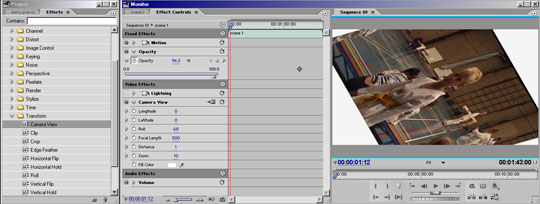
Videobestanden nemen ontzettend veel ruimte in beslag. Enkele minuten ongecomprimeerde video neemt al snel enkele gigabytes in beslag. Aan te raden is minimaal twee schijven van 50 GB te gebruiken. Eén schijf voor het systeem en de software en de tweede schijf voor het videobewerken. U verkleint daarmee aanzienlijk de kans op fouten tijdens het capturen, bewerken en encoderen.
Analoog en digitaal
Zowel bij analoog als digitaal materiaal wordt er een codec gebruikt om het videomateriaal te comprimeren. Deze codecs zijn meestal niet universeel en het gecapturede materiaal is alleen met deze codec af te spelen. Wilt u een archief aanleggen met origineel materiaal, bewaar de codec dan ook.
Capturen
U hebt een aantal opties om video over te zetten naar de computer. De keuze hiervan wordt bepaald door het apparaat waarvan u captured. Als dit apparaat analoge video-uitgangen heeft, moet u een video- of capturekaart hebben met analoge ingangen. Handig zijn video- of capturekaarten met een break-out box. Deze boxen die u op uw bureau kunt zetten, worden gebruikt voor de in- en uitvoer van audio en video.
Hebt u een camera een dv-out poort, dan kunt u uw video met een dv-kabel overzetten. Uw computer moet dan over een Firewire of IEEE1394 poort beschikken. Sommige moederborden zijn hiermee uitgerust, anders is een dv-kaart noodzakelijk. Let bij de aanschaf erop dat de dv-kaart OHCI compatible is. Met deze standaard bent u er zeker van dat de kaart met ieder softwarepakket werkt.
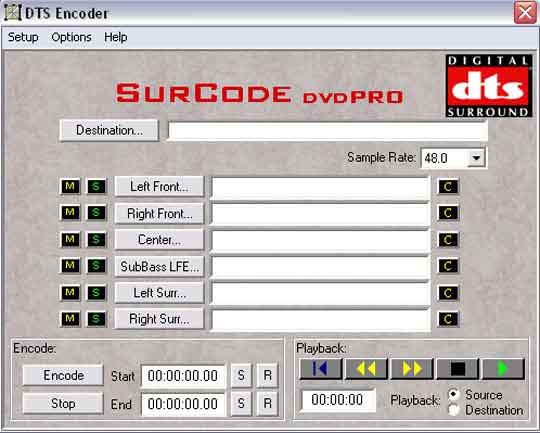
De voorbereiding
Videobewerken wordt een stuk leuker als u van tevoren de nodige voorbereidingen treft. Het liefst nog voor het filmen. In deze voorbereiding draait het om twee vragen. Wie is mijn doelgroep? En wat is het doel van de film? Iedere doelgroep heeft haar eigen eigenschappen. Willen jongeren een filmpje aantrekkelijk vinden, dan moet de film snelheid en de juiste muziek bevatten. Ouderen geven wellicht de voorkeur aan een rustigere film met duidelijk verstaanbaar geluid, terwijl een vakantiefilm vooral leuk moet zijn. Als de doelgroep bekend is, kunt u ook het doel bepalen. Moet het een vrolijk, een informerend of misschien een portretachtig filmpje worden?
Als u nog moet filmen, dan kunt u met deze eigenschappen rekeningen houden. De beelden die u schiet zijn dan misschien wat korter of u maakt extra beelden uit verschillende perspectieven, zodat u er afwisseling is in het materiaal. Misschien hebt u al een keuze gemaakt voor een muzieknummer. Behalve dat u weet hoelang de opname minimaal moeten zijn door de lengte van de muziek, wilt u misschien ook opname maken die beter passen bij het refrein of de tekst. Wat let u om het één en ander in scène te zetten! U zult er verbaast van staan hoe graag mensen meewerken.
U zult zien dat een film waarover is nagedacht leuk is om vaker te bekijken. Probeer in ieder geval de filmpjes niet te lang te maken. Wie herkent niet de ergernis van het kijken naar vakantiefilms die uren duren!
Filmpjes kunnen een stuk leuker worden met de nodige creativiteit. Denk eens na over het gebruik van titels, scèneovergangen, muziek en speciale effecten. Zelfs de saaiste films fleuren hier van op. Natuurlijk is niet iedereen een Steven Spielberg. Maar door alleen al na te denken en antwoord te hebben op de vragen voor wie u de film maakt en met welk doel, heeft u de grootste slag al gewonnen. Als u deze antwoorden ook nog eens op papier zet en daarbij de volgorde van de scènes aangeeft, hebt u uw eerste storyboard gemaakt.
Authoring en tips!
Afhankelijk van de wensen, de doelen en het budget wordt een videobewerkingspakket gekozen. Beginners voelen zich eerder vertrouwd met Ulead Video Studio, Pinnacle Studio of MGI Video Wave, terwijl gevorderden kiezen voor Ulead Media Studio Pro, Adobe Première Pro of Sonic Foundry Vegas. Ieder pakket is in staat de om video te importeren, te bewerken en te encoderen. Het verschil tussen beginnende en gevorderde pakketten zit hem vooral in de geavanceerdheid, stabiliteit en kwaliteit. Duurdere pakketten kunnen beter overweg met verschillende dv-kaarten, beschikken over meerdere audio- en videosporen, effecten en overgangen en kunnen ondersteunen breedbeeld. Daarnaast hebben betere pakketten meer en betere exportmogelijkheden. Voor zowel beginnende als gevorderde pakketten geldt dat u altijd moet controleren of ze uw dvd-brander wel ondersteunen!
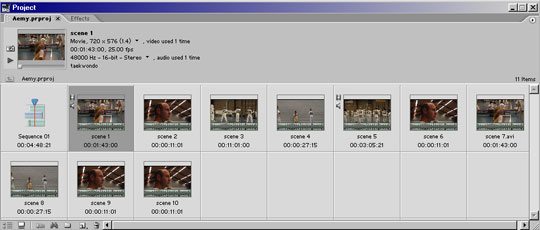
Tips voor videobewerking
- Zorg ervoor dat de harde schijf altijd is gedefragmenteerd.
- Bepaal eerst de doelgroep en het doel van de film.
- Maak altijd een storyboard voordat u gaat capturen.
- Capture alleen dat wat noodzakelijk is.
- Capture altijd in de grootst mogelijke resolutie.
- Capture in de best mogelijk kwaliteit.
- Als u muziek gebruikt, monteer de video dan op de muziek en niet andersom.
- Maak scènes niet langer dan tien minuten.
- Wees behoedzaam met overgangen en effecten.
- Bewaar altijd het originele gemonteerde materiaal.
- Denk van tevoren na over het gebruik van dvd-r(w) of dvd+r(w).
Post production
Nu de videofilm klaar is wordt het tijd deze te branden op een dvd. Aangezien er nog geen standaard is in dvd-formaten, is het verstandig om hier even bij stil te staan. Er zijn vier formaten die in aanmerking komen: dvd-r(w) en dvd+r(w). De formaten worden ondersteund door verschillende fabrikanten. Het is dus afhankelijk van de dvd-brander of u dvd-r(w) of dvd+r(w) kunt gebruiken. Mocht u nog geen dvd-brander hebben dan kunt u overwegen om er één te kopen die alle formaten ondersteunt. Daarnaast moet u kijken naar de dvd-speler. Ondersteunt die alle formaten wel? Een goede webpagina die u kan helpen bij deze vraag is www.dvdrhelp.com/dvdplayers.php. Hier vindt u de eigenschappen van honderden dvd-spelers.
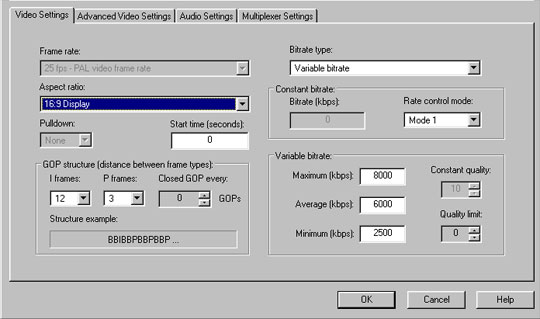
DVD-Authoring
Als u weet welk dvd-formaat u kunt gebruiken kunnen we de eindmontage encoderen en op dvd branden. Een aantal videobewerkingspaketten is in staat om dit proces af te handelen. De kwaliteit van de dvd hangt dan af van de gebruikte mpeg-encoder en de mogelijkheid om de mpeg-instellingen aan te passen. De videobewerkingspakketten ondersteunen vaak niet het gebruik van (geanimeerde) menu's en encodering van hoogwaardige geluidssignalen. Daarvoor kan een dvd-authoring-pakket uitkomst bieden.
Er zijn verschillende authoring-pakketten. De eenvoudige pakketten (MyDVD, Ulead DVD MovieFactory 2, DVDit!) stellen u niet in staat om Dolby Digitaal geluid te gebruiken en geven u weinig mogelijkheden om de mpeg-instelling aan te passen. Geavanceerde pakketten als Adobe Encore DVD en Sonic Scenarist bieden u deze mogelijkheid wel.
Het is verstandig de eindmontage niet door het videobewerkingspakket te laten encoderen naar mpeg-2 Program Stream als u met een authoring-pakket de dvd maakt. De kans bestaat dat het geëncodeerde mpeg-2-bestand, dat zowel de video als de audio bevat, niet wordt geaccepteerd door de authoring-software. Dit komt omdat niet alle mpeg-encoders de specificatie voor het encoderen van mpeg-2 volgen. Beter is het origineel te gebruiken of om de audio en video gescheiden te encoderen naar mpeg-2 Elementary Streams. De videobestanden worden dan opgeslagen met het achtervoegsel .MV2 of .MPV. De audiobestanden krijgen het achtervoegsel .MP2 of .MPA.
U kunt nu het dvd-menu maken en de verschillende scènes toekennen aan dit menu. Afhankelijk van de software kunt u het geanimeerde menu's maken of zelfgemaakte achtergronden gebruiken. Wilt u dat er op de dvd ook een gedeelte komt voor gebruik op de computer, dan maakt u ook een dvd-rom gedeelte. Als alles naar wens is, moeten de instellingen voor het maken van de dvd worden aangepast.
Aspect ratio
Bij de video-instellingen kunt u de aspect ratio of beeldverhouding aanpassen. U kunt hier kiezen voor 4:3 voor standaard of 16:9 voor breedbeeld televisie. U krijgt ook de keuze of u de dvd wilt maken met een constante of variabele bitrate. De bitrate bepaald het gemiddelde aantal bits per seconde video of audio. Hoe hoger de bitrate, des te beter de kwaliteit maar ook een groter videobestand. DVD kent een maximum van 9800 Kbits/sec. Kiest u voor een constante bitrate, dan kunnen snelle actiescènes of scènes met speciale effecten niet mooi worden doordat de bitrate te laag is. Bij een variabele bitrate worden de rustigere scènes geëncodeerd met een lagere bitrate en de snelle scènes met een hogere bitrate, waardoor de kwaliteit van de dvd beter wordt. Als laatste kiest u voor Main Profile & Main Level om aan te geven dat het een mpeg-bestand betreft voor een PAL-dvd met een maximale resolutie van 720 x 576 pixels.
Bij de audio-instellingen kunt u aangeven op welke manier de audio moet worden geëncodeerd. Het ongecodeerde en ruimte verslindende PCM-formaat is de slechtste keuze. Beter is het geluid te encoderen met mpeg-layer 2. Wilt u 5.1 surround geluid dan moet uw authoring-software dit kunnen encoderen. Niet veel pakketten zijn hiertoe in staat. U kunt dan het geluid van tevoren encoderen naar het formaat AC3 met een losse encoder. Afhankelijk van het authoring-pakket kunt u deze bestanden dan importeren.
Als u alles heeft ingesteld kunt u gaan branden. Gebruik eerst een dvd-rewritable. Bij ontevredenheid over het resultaat kunt u dan nog instellingen aanpassen zonder dat het u een dvd kost.



